|
SATO MB200i
1、SATO MB200i便携式打印机各部位介绍
1.1 主盖开闭开关/主盖/标签输出口/剥离单元/撕纸刀口/RS232C端口盖/标签引导调整拨盘盖/电池盖/DC输入插孔盖

1.2 皮带夹

1.3 标签宽度标记/LCD屏/POWER按钮/PRINT按钮/FEED按钮/电池电量LED指示灯/状态LED指示灯/红外滤光器/DC输入插孔/DIP开关/RS-232连接口/标签引导调整拨盘/标签引导片/打印辊轴

LCD屏:仅配备在具有无线LAN接口的机型上。
1.4 DIP开关
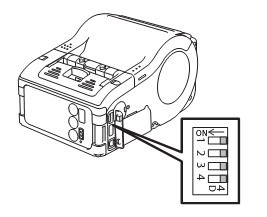
1.5 各个部件的功能
| 部件名称 |
功能 |
| RS-232连接口 |
允许连接到电脑或手持数据终端 |
| 标签引导片 |
通过设置以满足使用的标签的大小 |
| RS232C端口盖 |
保护防止灰尘和损伤的RS-232C接口 |
| 标签引导调整拨盘 |
调整拨盘来调节标签引导片,以适应安装纸卷的宽度 |
| 标签引导调整拨盘盖 |
保护防止灰尘和损伤标签引导调整拨盘 |
| 主盖 |
向上打开,允许安装标签 |
| 主盖开/闭开关 |
允许用户去打开或关闭主盖的开关 |
| 标签输出口 |
打印好标签的出口 |
| 撕纸刀口 |
标签之间更容易撕裂 |
| 标签宽度标记 |
在安装或使用时指示标签的宽度 |
| 红外滤光器 |
包括红外通讯的传感器和发射器 |
| DC输入插孔 |
允许连接到可选的AC适配器,供应直流电给打印机和电池 |
| DIP开关 |
设置打印机的操作模式 |
| DC输入插孔盖 |
保护防止灰尘和损伤DC输入插孔和DIP开关 |
| 剥离单元 |
将标签与底纸自动分离装置 |
| FEED按钮 |
走一张标签 |
| POWER按钮 |
允许用户打开/关闭打印机 |
| PRINT按钮 |
将打印机在联机或脱机间转换 |
| 电池盖 |
电池组的盖子 |
| 状态LED指示灯 |
指示打印机的状态 |
| 电池电量LED指示灯 |
3个LED指示打印机电池剩余电量 |
| 皮带夹 |
可以把打印机挂在皮带上 |
2、SATO MB200i便携式打印机安装
2.1 安装标签卷(连续模式)
安装标签纸的方法是随着你选择的打印模式(连续或剥离模式)而不同的。
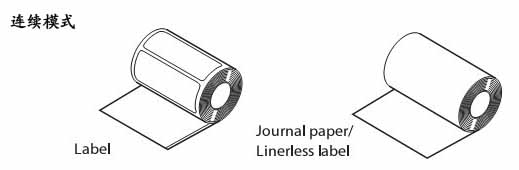
① 确保你可以看到红色的打印辊轴。如果没有,向下滑动剥离单元。然后推动主盖开/闭开关,释放主盖。

② 把纸卷放到打印机内。确保纸卷有一张标签拉出打印机外,并且标签有热敏涂层的一面朝着撕裂刀口或打印头。
③ 抬起标签引导调整拨盘盖,调节拨盘直至标签引导片与纸卷边缘接触。
④ 用手轻轻转动纸卷,并确认它旋转顺利。否则,纸张可能无法在操作过程中正确送入。
注:当更换相同宽度纸卷时,以前使用的标签引导调整拨盘是没有必要调整的。
⑤ 确保一张标签的边缘露出打印机后,关闭主盖。
⑥ 连续模式下的标签安装就完成了。
2.2 安装标签卷(剥离模式)
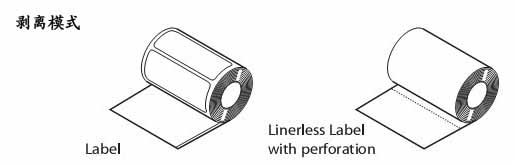
① 确保你可以看到红色的打印辊轴。如果没有,向下滑动剥离单元。然后推动主盖开/闭开关,释放主盖。
② 把第一个标签上的面纸剥掉。当使用无衬垫标签时这一步是不需要的。
③ 把纸卷放入打印机内。确保第一个标签(剥掉面纸的那张)露出打印机外。
④ 抬起标签引导调整拨盘盖,调节拨盘直至标签引导片与纸卷边缘接触。
⑤ 用手轻轻转动纸卷,并确认它旋转顺利。否则,纸张可能无法在操作过程中正确送入。
注:当更换相同宽度纸卷时,以前使用的标签引导调整拨盘是没有必要调整的。
⑥ 关闭主盖,确保露出打印机的标签底纸至少有10mm。
⑦ 对于无衬垫标签,向上拉直到露出撕裂线的位置。确保撕裂边缘刚好在红色打印辊轴开始位置。否则,重新载入标签。
⑧ 打印机的操作面板对着你,用两只手按住,你的大拇指放在剥离单元两个组合模组上。使用拇指把剥离单元朝后滑动,直到它停止滑动。
⑨ 这样就完成了剥离模式下标签的安装。
3、SATO MB200i便携式打印机配置
3.1 执行一个测试打印
用户可以进行测试打印,以评估打印质量和诊断问题。
① 安装好标签卷,并合上主盖,同时把DIP开关调到DIP1=OFF,DIP2=OFF,DIP3=OFF,DIP4=OFF。
② 按下并保持FEED按钮的同时按下POWER按钮,打印机将进入测试模式后松开FEED按钮,再次按下FEED按钮后,开始打印测试页,再次按下FEED按钮将停止打印。
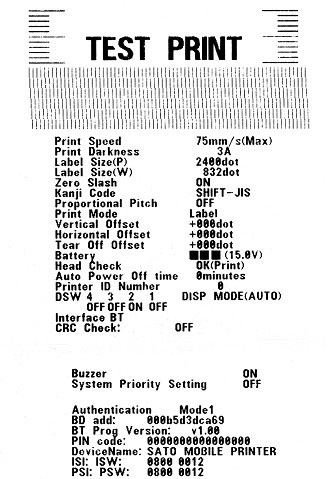
使用测试打印可以用来验证如下内容:
● 打印区域是否有断针
● 打印图像质量是否清晰
电池电量不足的状况可能会影响打印质量。确保打印机是在插入交流电或满电池时进行测试打印。
注:如果检测到任何问题,请联系敏用数码。
3.2 通过RS-232C接口来打印
通过下面的步骤,使用RS-232C电缆把打印机连接到一台计算机或手持终端上。
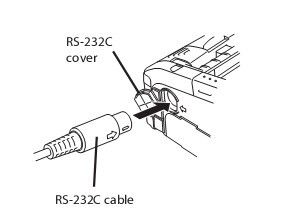
① 检查一下所有的DIP开关都处于OFF状态。
② 打开RS-232C串口盖。
③ 一端牢固地插入端口RS-232C电缆。确保RS-232C电缆上的箭头标志与打印机端口一侧的箭头标志相匹配。
④ RS-232C电缆的另一端插入到相应的的计算机或手持终端上。
注:默认的RS-232接口设置是波特率19200,无奇偶校验,8位数据和1个停止位。如果要改变设置,你必须使用SATO指令或使用MB200i工具实用程序和Windows打印驱动程序。
RS-232C接口的基本规格:
最大的接收缓冲区的容量为12KB。当容量接近满时,4KB依然存在。当接近充分释放,6KB依然存在。
当设置硬件流量控制时,流量控制功能将被激活,从高RS信号发生到接近充分释放。在这种情况下,可避免缓冲区溢出。
打印线连接器的类型号是TCS7578-43-201,由Hosiden公司制造。
输入输出信号表:
| PIN针脚号 |
信号 |
I/O |
描述 |
| 1 |
SD |
Output |
数据从打印机发送到主机 |
| 5 |
CS |
Input |
从主机传送请求信号(流控制) |
| 3 |
- |
- |
|
| 6 |
RD |
Input |
数据从主机发送到打印机 |
| 4 |
- |
- |
|
| 2 |
RS |
Output |
从打印机传送请求信号(流控制) |
| 7 |
SG |
- |
信号地 |
3.3 通过红外通讯(IRDA)接口来打印
通过下面的步骤,使用IrDA接口进行打印。
① 确保DIP开关,DIP1=ON,DIP2=OFF,DIP3=OFF,DIP4=OFF。
② 将打印机远离计算机或手持终端的IrDA接口20厘米,调整打印机的位置,以便其红外过滤器的中心位置的30度锥形区域,能够覆盖到计算机或手持终端的IrDA收发器。
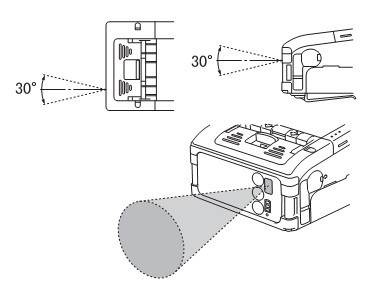
注:
● 红外传输数据采用3线制方法
● 红外通信范围在15至20厘米的有限区域内。
● 根据使用环境或其他红外设备的能力,可通讯的范围可能会有所不同。阳光直射或环境光会使通信受到损害,在这种情况下,阻止强光进入的IrDA过滤器,或减小两个IrDA端口之间的距离。
3.4 通过无线LAN接口来打印(选配)
要使用MB200i的无线局域网打印,你需要有一个配置正确的无线局域网。下一步是配置MB200i来共享相同的网络设置,以建立通讯。
① 检查DIP开关
打印机的DIP开关的出厂设置为WLAN操作。检查DIP开关,DIP1=OFF,DIP2=ON,DIP3=OFF,DIP4=OFF。
② 设置无线网络连接
下一步是确保您的打印机配置了正确的IP address,subnet mask,gateway,SSID,Channel,WLAN mode
和security settings。
注:WLAN接口打印时,打印机和主机之间的可通讯范围可能会有所不同,根据使用环境和所连接的设备的能力。
3.5 通过蓝牙接口来打印(选配)
要通过MB200i蓝牙功能的通讯来打印,你首先需要有蓝牙功能的计算机或手持终端设备。然后,按照以下两个步骤操作。
① 检查DIP开关
打印机的DIP开关的出厂设置为蓝牙操作。检查DIP开关,DIP1=OFF,DIP2=ON,DIP3=OFF,DIP4=OFF。
② 同步蓝牙设置
设置的DIP开关后,下一步是要确保两个蓝牙设备配置为相同的PIN码和身份验证模式设置。输入16个零的默认的PIN码。
要配置自己的打印机,你可以使用MB200i配置工具和佐藤Windows打印驱动程序。
注:蓝牙接口打印时,打印机和主机之间的可用范围可能根据使用环境和所连接的设备的能力会有所不同。
3.6 LCD屏幕(选配)
选配无线LAN的MB200i打印机有一个液晶显示器(LCD屏幕),屏幕上可以显示以下信息:

● 电池电量
电池电量有三段标示,所有显示段都点亮,电池电压大于8.0V;两段点亮,表明电压在7.8V与7.9V之间;仅一段点亮,表明电压在7.6V和7.7V之间;如果三段都没有点亮的话,说明电压在7.5V以下,打印将不可能完成。)
● 信号强度
三段指示:弱,中,强;叉(X)指示没有信号。
● 测试打印模式
当打印机在测试打印模式时,此图标显示。
● 两行文本显示
显示下列信息:
① 变化的状态信息:Firmware version, Online mode, Offline mode, labels remaining in print queue, Test Print status, Default Setting, Complete, Factory Clear, Press Feed Key, Press Print Key, Hex Dump Mode, Set up Display, Adjust LCD, Exit, Contrast, Back Light On
② 警告信息:Cover Open, Paper End, Sensor Error, Buffer Near Full, Head Protect, Head Error, Module Error
③ WLAN的详细信息:显示诸如 Adhoc mode, Infrastructure mode, IP address, subnet mask, default gateway, Socket Port Number
● 调节屏幕的对比度
打开主盖,同时把DIP开关调到DIP1=OFF,DIP2=ON,DIP3=OFF,DIP4=OFF。按下并保持FEED按钮的同时按下POWER按钮,打印机将进入维护模式(Maintenance mode)后松开FEED按钮,然后使用FEED按钮选择选项,按PRINT按钮确认选择。
选择的“Adjust LCD”选项,然后选择对比度值30到63之间循环。
3.7 打印机配置
通过操作面板上的按键和DIP开关进行组合可以激活各种打印配置。
■ RS-232C接口打印机
| RS-232C参考列表 |
| 配置描述 |
DIP1 |
DIP2 |
DIP3 |
DIP4 |
主盖状态 |
PRINT按钮 |
FEED按钮 |
| Normal Mode |
OFF |
OFF |
OFF |
OFF |
闭合 |
OFF |
OFF |
| User Test Print |
闭合 |
OFF |
ON |
| Default Setting |
打开 |
ON |
OFF |
| Hex Dump |
OFF |
OFF |
ON |
ON |
闭合 |
OFF |
OFF |
| Font Download |
OFF |
OFF |
OFF |
ON |
闭合 |
OFF |
OFF |
| Dispense Auto Print |
打开 |
ON |
OFF |
| Dispense Manual Print |
打开 |
OFF |
ON |
| Program Download |
OFF |
OFF |
ON |
OFF |
闭合 |
OFF |
OFF |
| Set Head Check |
OFF |
ON |
OFF |
ON |
打开 |
ON |
OFF |
| Cancel Head Check |
打开 |
OFF |
ON |
■ IRDA(红外)接口打印机
| IRDA红外参考列表 |
| 配置描述 |
DIP1 |
DIP2 |
DIP3 |
DIP4 |
主盖状态 |
PRINT按钮 |
FEED按钮 |
| Normal Mode |
ON |
OFF |
OFF |
OFF |
闭合 |
OFF |
OFF |
| User Test Print |
闭合 |
OFF |
ON |
| Hex Dump |
ON |
OFF |
ON |
ON |
闭合 |
OFF |
OFF |
| Set Head Check |
ON |
OFF |
OFF |
ON |
打开 |
ON |
OFF |
| Cancel Head Check |
打开 |
OFF |
ON |
■ 蓝牙/无线LAN接口打印机
| 蓝牙/无线LAN参考列表 |
| 配置描述 |
DIP1 |
DIP2 |
DIP3 |
DIP4 |
主盖状态 |
PRINT按钮 |
FEED按钮 |
| Normal Mode |
OFF |
ON |
OFF |
OFF |
闭合 |
OFF |
OFF |
| User Test Print |
闭合 |
OFF |
ON |
| Maintenance Mode |
打开 |
OFF |
ON |
| Hex Dump |
OFF |
ON |
ON |
ON |
闭合 |
OFF |
OFF |
| Enable CRC (Digit Check) |
OFF |
ON |
ON |
ON |
打开 |
ON |
OFF |
| Disable CRC (Digit Check) |
打开 |
OFF |
ON |
| Set Head Check |
OFF |
ON |
OFF |
ON |
打开 |
ON |
OFF |
| Cancel Head Check |
打开 |
OFF |
ON |
3.8 NORMAL MODE
当在NORMAL MODE下的打印机处于联机和准备打印状态。如果处于打印状态,下载或其他互动将不会发生,打印机将进入睡眠模式,并可以转换为offline模式。
3.9 LABEL SENSOR SELECTION(标签传感器选择)
此功能可以被用来指定标签传感器的类型:I-mark和GAP。这种选择只能是通过使用RS232C电缆与主机通讯。
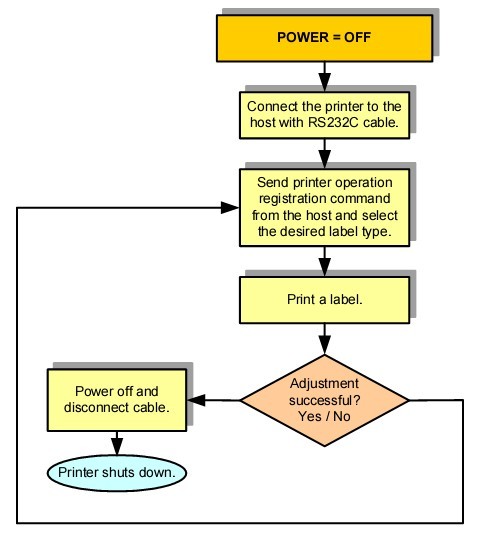
3.10 DISPENSE MODE(剥离模式选择)
有两种剥离方法可选择:
AUTO Dispense:当接收到数据后,自动打印一张标签,等这张标签被剥掉后,自动打印下一张标签。
MANUAL Dispense:当接收到数据后,手动打印一张标签,并且打印机变为offline状态,每次打印一张标签需要按一下PRINT按钮,直到所有的标签被打印完为止,一个新的任务才被下载打印。
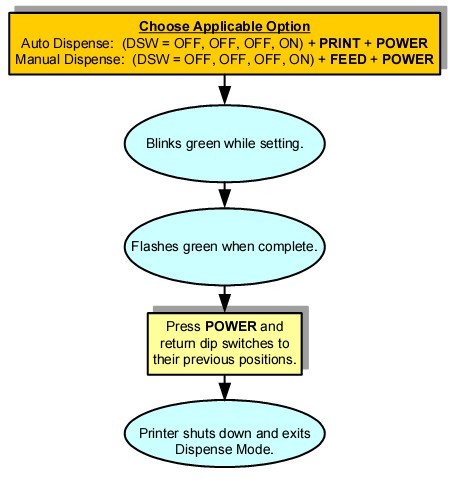
3.11 DOWNLOAD MODE(下载模式)
此下载功能,允许用户下载打印作业到打印机。通过RS232C接口使用XMODEM文件传输协议中的二进制形式接收数据。
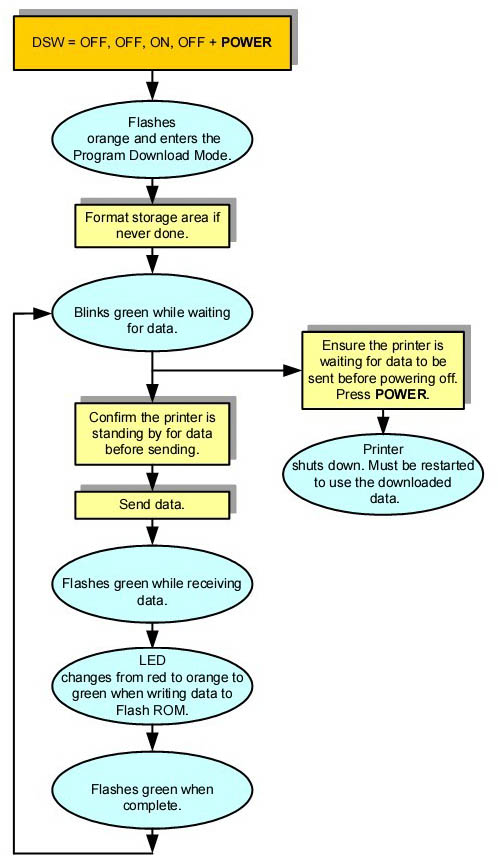
3.12 CRC (CYCLIC REDUNDANCY CHECK) MODE(循环冗余校验)
当使用无线局域网或蓝牙接口时接收打印数据时,允许用户启用或禁用循环冗余校验(CRC)。
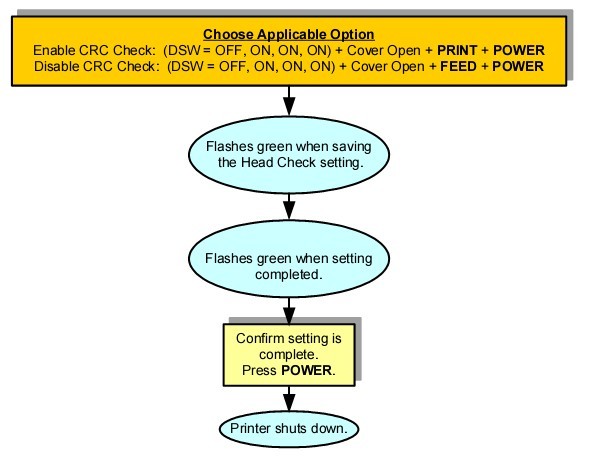
3.13 SLEEP和AUTO-OFF MODE(睡眠和离线模式)
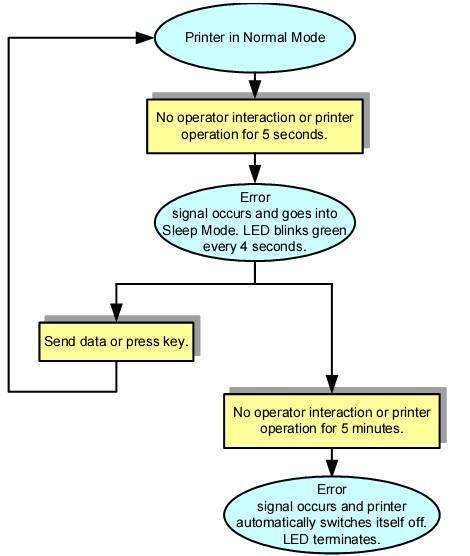
3.14 HEAD CHECK SETTING MODE(打印头检测设定模式)
打印头检测可应用于两个领域:正常的打印区域和条码的打印区域。在正常的打印区域,它会检查所有的打印数据。在条码打印区,它只检查有条码的地方。要指定的区域受到打印头检查,见表中的设置:
| 设置打印头检测区域(主盖必须打开) |
| H.Check setting |
DSW-1 |
DSW-2 |
DSW-3 |
DSW-4 |
Other keys |
| Normal Print Area |
OFF |
ON |
OFF |
ON |
hold down PRINT button |
| Disable H.Check |
OFF |
ON |
OFF |
ON |
hold down FEED button |
| Barcode Print Area |
ON |
OFF |
OFF |
ON |
hold down PRINT button |
| Disable H.Check |
ON |
OFF |
OFF |
ON |
hold down FEED button |
打印头检测选项设置时,状态指示灯呈绿色闪烁,直到设置完成后进入一个稳定的绿色信号。仅当状态指示灯变为稳定绿灯时再关闭打印机。
3.15 OFFSET CONFIGURATION VIA PROGRAMMING(通过指令程序配置偏移)
MB200i打印机的偏移调整通常是不必要的。由于打印机先进的自我调整和平衡的设计特点几乎所有的调整都是自动的。但是,如果您需要进行调整,就可以发送命令到打印机。
位置调整 |
| 调节内容 |
方法 |
描述 |
| Printer Setting Commands |
使用PG指令 |
保存值到闪存中 |
| Base Point Offset |
| Pitch Offset |
| Dispense Offset |
| Tear-Off Offset |
| Base Point Offset |
使用A3指令 |
当下有效,关机后值被清除 |
| Pitch Offset |
使用PO3指令 |
当下有效,关机后值被清除 |
| Dispense Offset |
使用PO1指令 |
当下有效,关机后值被清除 |
| Tear-Off Offset |
使用PO2指令 |
当下有效,关机后值被清除 |
4、SATO MB200i便携式打印机清洁和维护
定期清洁和维护打印机,您将延长其耐用性和可靠性,还可以减少不必要的故障带来的不便。关闭打印机电源并取出电池后,定期执行下列程序。
4.1 清洁打印头
① 打开主盖
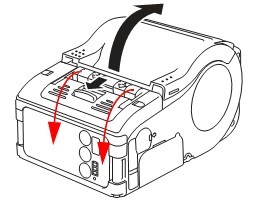
② 卸下电源和电池,然后使用异丙醇擦去打印头的脏污。切勿使用稀释剂,苯或煤油

4.2 清洁打印辊轴和剥离辊轴
① 打开主盖。
② 使用异丙醇擦去辊轴上的脏污。


5、SATO MB200i便携式打印机故障排除
当您操作打印机遇到任何问题,请参考下列表格
5.1 问题和补救措施列表
| 打印故障 |
原因 |
补救措施 |
| 打印脏污 |
1.打印头脏了 |
1.清洁打印头 |
| 2.辊轴脏了 |
2.清洁打印辊轴和剥离辊轴 |
| 打印出垂直条纹 |
1.打印头脏了 |
1.清洁打印头 |
| 2.打印头故障 |
2.检测打印头,更换打印头 |
| 倾斜的文本字符 |
1.纸张挡板位置不正确 |
1.重新安装标签纸 |
| 2.辊轴脏了,打滑 |
2.清洁打印辊轴和剥离辊轴 |
| 无法打印 |
1.RS-232C数据线故障或者端口设置错误 |
1.检查所用数据线,并正确配置端口 |
| 2.IrDA接口故障或者设置错误 |
2.打印机与主机通讯距离在15厘米或20厘米内,并且主机必须在打印机通讯的锥形区域内 |
| 3.蓝牙/无线LAN端口故障或者设置错误 |
3.检查通讯控制设置 |
| 4.DIP开关设置不正确 |
4.重新检查DIP开关的设置 |
| 5.打印头故障 |
5.更换打印头 |
5.2 错误指示灯
| 状态指示灯 |
模式 |
描述 |
原因 |
补救措施 |
| 红灯亮 |
All modes |
低电量 |
电池电量比较低了 |
重新充电 |
| 红色灯每2秒闪一次 |
Online |
蓝牙/无线LAN错误 |
蓝牙/无线LAN接口错误 |
联系敏用数码 |
| 红灯亮 |
开机后 |
1.程序非法错误;2.闪存错误 |
闪存读写错误发生 |
1.更换闪存;2.重试下载程序 |
| 绿灯-红灯,每隔2秒闪烁 |
Online |
打印头错误 |
打印头线没有连接 |
重新安装打印头 |
| 红灯每隔0.5秒闪烁 |
Online |
主盖打开;纸张用完;传感器错误 |
1.主盖没有锁住;2.主盖开/闭传感器故障;3.纸张用完;4.错误的传感器电压;5.错误的传感器电压;6.纸张倾斜 |
1.锁住主盖;2.调节开/闭传感器电压;3.安装纸张;4.调节标签感应器电压;5.正确设置传感器类型;6.重新安装纸张 |
| 绿色0.5秒间隔快闪 |
Online(打印中或接受数据) |
缓冲区接近满 |
缓冲区空余空间不足/td>
| 停止从主机发送数据,直到缓冲区变空,再恢复发送数据 |
| 绿色每隔4秒闪烁 |
All modes |
睡眠模式 |
低功耗模式被激活 |
通过接受数据取消该模式,或者按一个按钮和开闭主盖来取消该模式 |
| 每隔1秒闪烁(绿色-灭-红-灭) |
All modes |
打印头过热保护 |
当打印头温度超过70度时,打印头热保护功能被激活 |
当打印头温度低于50度时,该热保护将解除 |
5.3 LCD屏幕错误信息(仅无线LAN模式)
| LED状态 |
描述 |
补救措施 |
| 非常程序错误或者闪存错误 |
LCD屏幕无显示 |
详见状态指示灯故障列表 |
| 低电池电量 |
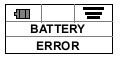 |
Battery Error;表示低电量,并且电池图标闪烁,需要充电 |
| 无线LAN模式错误 |
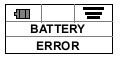 |
Module Error;表示无线LAN模式错误 |
| 打印头错误 |
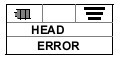 |
Head Error;打印头故障 |
| 主盖打开 |
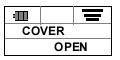 |
Cover Open error;表示主盖被打开,闭合主盖,屏幕将返回前一界面 |
| 纸张用完 |
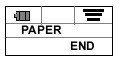 |
Paper End error;表示纸卷已经用完,重新安装一卷新纸 |
| 传感器错误 |
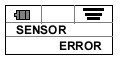 |
Sensor error;传感器故障或者设置不正确 |
| 缓冲区接近满 |
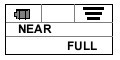 |
Near Full error;缓冲区接近满 |
| 打印头热保护 |
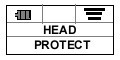 |
Head Protect error;打印头热保护错误 |
SATO MB200i便携式打印机使用操作手册
标签
条码标签
碳带
|





